Cómo activar el modo galería en Zoom y ver todos los participantes
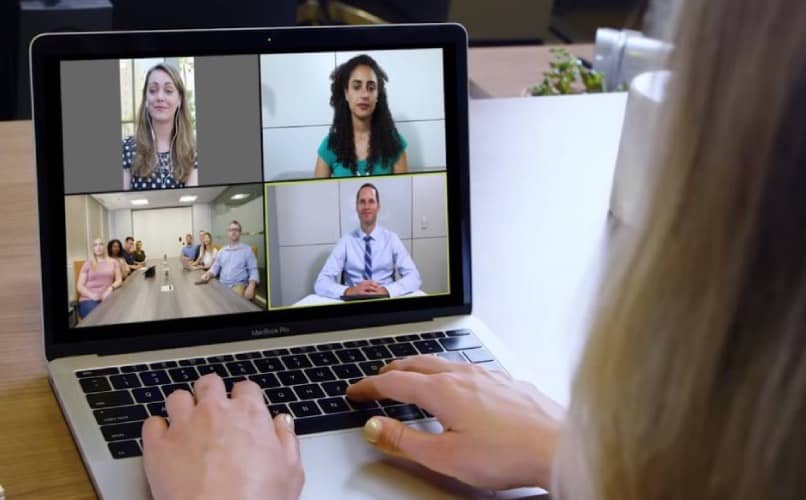
En las reuniones de Zoom, de forma predeterminada se suele destacar el video de la persona que está hablando, lo que puede volverse un verdadero lío cuando en la reunión hay varios participantes hablando al mismo tiempo. Sin embargo, con el modo galería de Zoom eso lo podrás solventar, pues este modo te permite visualizar los videos de hasta 49 participantes al mismo tiempo en pequeños recuadros.
Si te interesa ver tus conferencias con este modo activo, te comentaremos cómo activar el como galería en Zoom para que puedas ver a todos los participantes de la reunión al mismo tiempo.
¿Cuáles son los requisitos para activar el modo galería en Zoom?

Cuando quieras activar el modo galería de Zoom, hay ciertos requisitos que cumplir para que puedas encender este modo, y te lo comentaremos a continuación.
Ningún participante debe compartir pantalla
Cuando vayas a activar el modo galería de Zoom, el requisito principal con el que debe cumplir tu reunión es que ningún participante esté compartiendo su pantalla, pues si alguno lo hiciera, no se podrá activar esta opción. Eso se debe a que Zoom entiende que cuando un participante está compartiendo la pantalla es porque la atención se centra en la información que está mostrando, y para que no se desvíe la atención de lo importante, el modo galería no puede ser activado.
¿Cómo configurar la disposición de video en Zoom?
La configuración de tu disposición del video cuando el modo galería en Zoom esté activo dependerá del dispositivo desde el que estés conectado a la reunión.
Vista de galería
Cuando tengas el modo galería activo en Zoom y estés conectado desde el ordenador, en la esquina de arriba a la derecha verás la opción de “Vista” donde te saldrán varias opciones, pero tú deberás seleccionar la de “Vista de galería”.
Vista del hablante
Esta opción es la que está activa de forma predeterminada cuando entras a una reunión de Zoom. Básicamente, este modo muestra solamente la pantalla de la persona de la conferencia que está hablando. Si has activado el modo galería, pero quieres volver a la vista del hablante lo que debes hacer es entrar a la opción “Vista” de la esquina superior derecha y escoger “Vista del hablante”. Cuando selecciones esa opción, el modo galería se quitará y volverás a ver solamente a la persona que esté hablando en la reunión.
¿Cuál es el máximo de personas que permite ver Zoom en el modo galería?
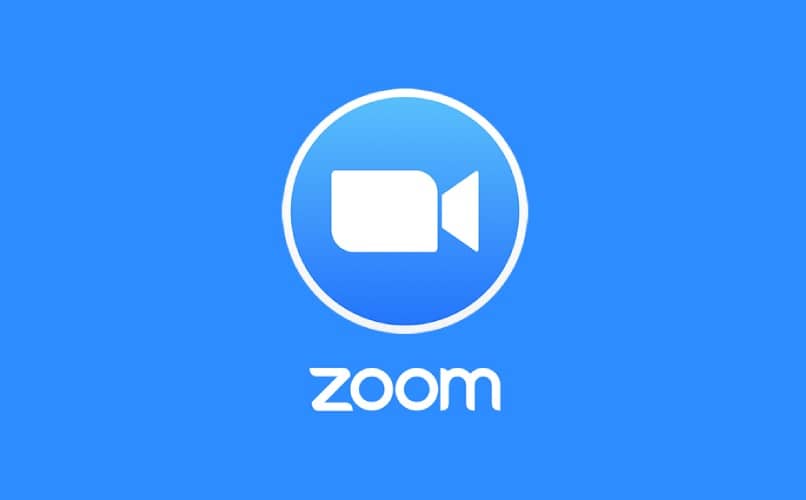
En las reuniones de Zoom que participes desde tu ordenador o PC, la cantidad máxima de participantes que puedes ver en la vista de galería es de 49 personas. Sin embargo, de forma predeterminada Zoom tiene que el máximo de participantes que puedes ver en este modo es de 25 por pantalla, y para aumentar el número hasta 49 deberás cambiar la configuración en los ajustes de video.
En el caso de los móviles, lo máximo que puedes ver en modo galería son 4 participantes por pantalla. Si quisieras ver todos los participantes que se encuentran en la reunión, tendrías que deslizar la pantalla para ir viendo a todos los miembros. En el caso de las tablets, ya sea Android o Apple (iPad), puedes ver hasta un máximo de 25 participantes en el modo galería si tienes una tablet con una pantalla lo suficientemente grande.
En ambos casos (móviles y tablets), el modo galería estará activo de forma predeterminada después de que se unan a la reunión más de 3 miembros, y para acceder a él solo tienen que deslizar hacia la derecha cuando se muestre la pantalla de la persona que está hablando en la reunión.
¿Qué pasa si grabo un Zoom en modo galería?
Si decides grabar una reunión de Zoom con el modo galería activado lo que sucederá es que en la grabación se visualizará la pantalla de cada uno de los miembros que se puedan ver en la división del modo galería.